Как в майнкрафте сделать игрока
Команды админа в Minecraft | Minersss.com
Админ, иначе говоря оператор сервера в Minecraft, имеет ряд команд, которые можно использовать для управления сервером. Это базовые команды, для их использования не нужно устанавливать никаких плагинов/дополнений. Команды необходимо вводить в чат. Перед вводом команды необходимо написать символ «/» (слэш). Обязательные параметры команды обведены <такими скобками>, дополнительные параметры [такими].
- /ban <никнейм> — Банит игрока на сервере, путем удаления его из белого листа и занесения в черный список. Забаненные игроки не могут играть на сервере.
- /pardon <никнейм> — Противоположная бану команда. Разбанивает игрока, удаляя его имя из черного списка.
- /ban-ip <ip-адрес> — Банит IP адрес, путем занесения его в черный список. Игроки, имеющие IP-адрес в черном списке не могут играть на сервере.
- /pardon-ip <никнейм> — Противоположная бану по IP команда. Удаляет IP из черного списка.
- /banlist [ips] — Выводит на экран список забаненных игроков. Если используется дополнительный параметр ips, выводит список забаненных IP-адресов.
- /deop <никнейм> — Лишает игрока прав администратора (оператора).
- /op <никнейм> — Противоположная deop команда. Наделяет игрока правами администратора (оператора).
- /gamemode <0/1/2 [никнейм]> — Меняет режим игры игрокам. Если указан дополнительные параметр никнейм, то команда сменит режим игры для этого игрока. Если параметр не указан, будет сменен режим у того, кто ввел команду. Для того, чтобы команда сработала, игроку, которому меняют режим, необходимо находиться в игре.
- /defaultgamemode <2/1/0> — Меняет игровой режим мира.
- /give <никнейм> <номер предмета [количество]> — Дает игроку предмет с указанным ID в указанном количестве.
- /help — Вывод всех доступных консольных команд.
- /kick <никнейм> — Кикает выбранного игрока с сервера.
- /list — Выводит список игроков, находящихся на сервере.
- /me — Команда, позволяющая отправлять сообщения от третьего лица.
- /save-all — Команда, делающая бекап (сохранение) текущего состояния сервера на жесткий диск.
- /save-off — Отключает возможность сервера сохранять состояние сервера на жесткий диск.
- /save-on — В противоположность команде save-off, разрешает серверу сохранять состояние сервера на жесткий диск.
- /say <сообщение> — «Говорит сервер». Сообщение, введенное при помощи это команды отображается розовым цветом.
- /stop — Отключает сервер. Перед отключением, сервер автоматически сохраняется.
- /time <set/add> <число> — Устанавливает время, или добавляет время к текущему.
- /toggledownfall — Изменяет погоду.
- /tp <никнейм1> <никнейм2> — Телепортирует игрока с Никнейм1 к игроку с Никнейм2.
- /tp <никнейм> <x> <y> <z> — Телепортирует игрока по указанным координатам.
- /whitelist <add/remove> <никнейм> — Добавляет или удаляет игрока из вайтлиста.
- /whitelist list — Выводит список игроков, находящихся в вайтлисте.
- /whitelist <on/off> — Активирует/деактивирует вайтлист.
- /whitelist reload — Перезагружает вайт-лист.
- /xp <количество> <никнейм> — Дает игроку с указанным ником указанное количество очков xp.
- /publish — Открывает доступ к серверу по локалке.
- /debug — Запускает новую сессию режима debug.
Вот собственно все команды админа в Minecraft.
Как сделать статую игрока Minecraft!
Опубликовано 26 января 2013 г.,- PMCBBCode [url = https: //www.planetminecraft.com/blog/how-to-make-a-minecraft-player-statue/? Resp = 0] [img] https: //static.planetminecraft. ru / files / resource_media / screenshot / 1304 / 2013-01-27_101945_4703956_thumb.jpg [/ img] Как сделать статую игрока Minecraft! [/ Url] автор: [mn = 489203] jnada1 [/ mn]
- HTML

Как сделать статую игрока Minecraft ! от jnada1 - URL https: //www.planetminecraft .com / blog / how-to-make-a-minecraft-player-stat /? resp = 0
489203
jnada1Уровень 46: Master Sweetheart
Подписаться19
Привет и добро пожаловать в мой учебник.Сегодня вы узнаете, как сделать статую игрока Minecraft.
Требования:
Программа просмотра скинов или память о скине:
Я использую программу просмотра скинов Minecraft
http://www.minecraftforum.net/topic/274120-minecraft-skin-viewer-11-new-extended-version/
Хороший глаз, чтобы можно было видеть отдельные цвета на коже. (Я рекомендую скин, который не очень детализирован.
.[РУКОВОДСТВО] Как получить базу игроков на вашем сервере Minecraft в 2018 году? | Втулка MC
- Домой
- Последние сообщения
- Недавняя активность
- Форумы
- Поиск по форуму
- Недавние сообщения
- Ресурсы
- Поисковые ресурсы
- Большинство ресурсов
- Последние обзоры
-
Вики
- Вики-указатель
- Список страниц
- Недавняя активность
- Команда
- Администратор
- Модератор
- Спонсор
- Разработчик
- Вики-команда
- Услуги Персонал
- Младший мод
- Ресурсный персонал
- Персонал IRC
- Загрузки
- Spigot / BuildTools
- Банджи-шнур
- Дженкинс
- Раздор
- Концентратор
- вопросы
- Чат
- Члены
- Известные члены
- Текущие посетители
- Недавняя активность
- Новые сообщения профиля
- Пожертвовать
Как создать сервер Minecraft - Руководство Ultimate 2020
В этом бесплатном руководстве по CodaKid мы предоставим пошаговые инструкции о том, как создать и разместить свой собственный сервер Minecraft.
В дополнение к инструкциям по настройке бесплатного хостинга сервера Minecraft мы предоставляем пошаговые инструкции о том, как вы можете настроить многопользовательские игры, в которые вы можете играть со своими друзьями и семьей.
Мы в CodaKid живем и дышим Minecraft, и каждый год мы обучаем десятки тысяч студентов моддингу Minecraft, используя язык программирования Java.Надеемся, вам понравится это руководство!
Шаг 1. Получите Minecraft Java Edition
Для выполнения этих инструкций требуется, чтобы у вас была версия Minecraft Java Edition. Если у вас есть карманный компьютер, консоль или версия Minecraft для Windows 10, вы не сможете разместить свой собственный сервер. Minecraft Java Edition можно приобрести и скачать здесь.
Если у вас уже есть Minecraft Java Edition, вы можете перейти к Шагу 2.
Шаг 2: Получите последнюю версию Java
Первым шагом в настройке сервера Minecraft является выполнение убедитесь, что у вас установлена последняя версия Java.Minecraft требует Java для запуска игры, и наличие последней версии поможет нам запустить наш сервер без проблем.
Здесь вы можете установить последнюю версию Java. Оказавшись там, нажмите красную кнопку загрузки Java, как показано ниже:
Затем прочтите и примите условия, нажав красную кнопку «Принять и начать бесплатную загрузку».
Файл запуска установки Java теперь должен находиться в папке загрузки вашего компьютера.Если вам нужна помощь в поиске папки загрузок, введите «загрузки» в строку поиска вашего компьютера и откройте папку «Загрузки».
В папке загрузок найдите исполняемый файл JavaSetup и запустите это приложение. Может появиться всплывающее окно с вопросом, может ли приложение вносить изменения в ваш компьютер. Нажмите, чтобы разрешить доступ, вас могут попросить ввести пароль для этих разрешений.
После загрузки приложения щелкните, чтобы установить Java.
Вас могут попросить удалить предыдущую версию Java, так как сохранение старой версии не помогает при настройке нашего сервера.
После удаления всех предыдущих версий продолжайте выводить подсказки в окне до тех пор, пока Java не будет загружена и обновлена.
Первый шаг в настройке сервера Minecraft не должен быть завершен.Следующим шагом, который мы должны сделать, является загрузка и настройка фактической папки сервера Minecraft.
Шаг 3. Загрузите сервер Minecraft
Первым шагом при загрузке сервера Minecraft является загрузка файла Server.jar с веб-сайта Minecraft.
Необязательно: Если вам нужна более старая версия, вы можете найти список версий Minecraft ниже. Убедитесь, что вы щелкнули по серверной банке той версии, которую хотите, чтобы убедиться, что у вас установлен сервер.jar требуется для следующего шага.
https://mcversions.net/
По следующей ссылке вы найдете последнюю версию для загрузки с официального сайта Minecraft.
https://www.minecraft.net/en-us/download/server
Оказавшись на странице, щелкните ссылку Загрузить серверную банку Minecraft, как показано.
Примечание. Номер версии может отличаться от показанного на рисунке. Это нормально, поскольку последняя версия Майнкрафт постоянно обновляется.
Ваш компьютер может уведомить вас о том, что файл может нанести вред вашему компьютеру. Это связано с тем, что любой файл .jar считается вредоносным при загрузке в большинстве браузеров и компьютеров. Просто нажмите «Сохранить», так как это официальный файл .jar сервера Minecraft, которому мы можем доверять.
Перед тем, как запустить этот файл .jar, мы хотим создать для него папку, в которой будут храниться все файлы. Распространенной практикой является создание папки сервера на рабочем столе.Для этого перейдите на рабочий стол и щелкните правой кнопкой мыши свободное место. Перейдите в New> Folder и щелкните, чтобы создать новую пустую папку.
После щелчка по ней вы сможете изменить имя папки, назовите ее как-нибудь, чтобы вы знали, что это ваш сервер Minecraft.
Теперь вернитесь в папку «Загрузки», как мы делали ранее, и щелкните правой кнопкой мыши на Server.jar, чтобы скопировать его, поскольку мы вставим его в новую папку, созданную на следующем шаге.
После того, как вы скопируете Server.jar, вернитесь на рабочий стол и откройте папку сервера, которую мы создали ранее. Затем щелкните правой кнопкой мыши пустую папку и вставьте скопированный файл .jar.
Находясь в папке с этим серверным файлом, щелкните его правой кнопкой мыши и нажмите «Открыть», чтобы запустить приложение. Это создаст некоторые файлы конфигурации, которые вам понадобятся для вашего сервера, и они будут аккуратно помещены в новую папку, которую мы создали.
С этими файлами нам необходимо принять лицензионное соглашение, чтобы наш сервер мог работать без немедленного завершения работы. Откройте файл eula.text.
При этом открытии вы должны увидеть строку eula = false. Измените это на eula = true, как показано ниже.
После внесения изменений выберите «Файл»> «Сохранить», чтобы сохранить текстовый документ и подписать соглашение.После этого вы можете выйти из текстового документа eula.
Следующим шагом будет повторный запуск файла server.jar для загрузки дополнительных папок. Откройте файл server.jar, чтобы запустить сервер.
Вы должны увидеть много новых текстовых документов, а также окно сервера, которое открывается, как показано ниже.
Ваш новый сервер официально запущен и готов к работе! Игроки должны иметь возможность найти вашу серверную игру на вкладке многопользовательской игры, если они подключены к тому же интернет-соединению, на котором настроен ваш сервер.Если вы хотите запустить сервер, чтобы ваши друзья могли присоединиться к вашей игре через другое подключение к Интернету, у нас есть раздел ниже, который охватывает это.
Прежде чем мы рассмотрим глобальную игру с друзьями, давайте рассмотрим некоторые команды, которые мы можем использовать с нашим сервером, а также некоторые настройки сервера.
Шаг 4: Команды для запуска сервера
Следующим шагом, который мы собираемся сделать, будет создание командного файла, который мы можем использовать для запуска нашего сервера и помочь ему работать более плавно, чтобы предотвратить как можно большую задержку .Первым шагом будет создание нового текстового документа, который мы сохраним как файл .bat. Зайдите в папку вашего сервера и щелкните правой кнопкой мыши, чтобы создать новый текстовый документ.
Как только этот документ будет создан, назовите его чем-нибудь легко узнаваемым, как файл, который запустит наш сервер.
После переименования дважды щелкните документ, чтобы открыть документ и добавить текст, как показано ниже. Это команды, которые помогают нашему серверу работать бесперебойно.
Давайте разберемся, что это за команды и что они делают для нашего сервера. -Xms1024M и -Xmx1024M - это две строки, которые помогают серверу работать с большим объемом оперативной памяти. Это выделяет гигабайт оперативной памяти для работы сервера.
-jar и server.jar запускают файл jar сервера, который у нас есть в той же папке. Важное примечание: если ваш jar-файл назван иначе, чем server.jar, вам необходимо записать точное имя файла.
Наконец, пауза в конце позволяет окну, в котором выполняется командный файл, оставаться открытым. Это полезно для выявления любых проблем, которые могут приводить к сбою вашего сервера при запуске или во время игры.
Далее нам нужно сохранить этот файл. Перейдите в меню «Файл»> «Сохранить как», чтобы сохранить этот файл, поскольку мы будем преобразовывать его в пакетный файл вместо текстового документа.
В меню «Сохранить как» спуститесь туда, где написано «Сохранить как текстовый документ», и измените его на все файлы.Это позволяет нам изменить тип файла, в котором он будет сохранен.
Выделив все файлы, добавьте «.bat» в конец имени файла и затем сохраните. Это создаст новую версию файла стартового сервера, который теперь является пакетным файлом.
Следующим шагом будет удаление старого текстового документа, чтобы мы не запутались, какой файл нам нужен. В текстовом файле должно быть указано, что тип файла - это текстовый документ, который мы хотим удалить.
Теперь вы должны протестировать сервер и убедиться, что он запускается с командным файлом. Откройте наш новый файл и убедитесь, что сервер запустился. Если он не запускает наше окно сервера, убедитесь, что у вас есть правильное имя файла jar, которое команда должна запускать.
После того, как ваш сервер запускается правильно, перейдите к выходу из окна сервера, а также из окна команд, которое запустило сервер. Теперь мы продолжим настраивать наш сервер.
Шаг 5: Настройка свойств сервера
Теперь давайте посмотрим на некоторые свойства сервера, которые мы можем изменить, чтобы настроить, в какую игру Minecraft вы хотите играть на своем сервере. Откройте файл свойств сервера.
Попав сюда, вы увидите много текстовых разделов. Давайте рассмотрим наиболее важные из них и рассмотрим те свойства, которые вы, скорее всего, захотите изменить.
Свойства, выделенные на изображении выше, являются одними из наиболее важных, с которыми вам следует ознакомиться.Первое свойство «gamemode = survival» по умолчанию определяет режим игры, в который вы и ваши игроки будете играть на сервере. Он настроен на выживание, что означает, что у вас будет голод и здоровье, которыми вам придется управлять в игре. Установка этого параметра на «gamemode = creative» позволяет игрокам строить, ломать и летать, поскольку они неприкасаемы и неуязвимы в этом игровом режиме.
Следующее «spawn-monsters = true» - это свойство, которое сообщает серверам о появлении монстров и опасных врагов. Изменение этого параметра на «spawn-monsters = false» остановит появление монстров даже в режиме выживания.
Одним из наиболее важных свойств в нашем опыте работы с серверами minecraft является следующая выделенная строка «pvp = true». PvP означает «игрок против игры», так что это определяет, могут ли игроки наносить урон друг другу. По умолчанию установлено значение true, что означает, что игроки могут причинять друг другу вред в игре. Установка этого параметра на «pvp = false» отключит и возможность игроков наносить урон друг другу.
Командная строка «enable-command-block = false» - это строка, которая запрещает использование блока команд программирования на сервере.Установка этого параметра в «enable-command-block = true» позволит использовать командный блок. Командный блок - это полезный инструмент, с помощью которого можно начать обучение игроков Minecraft основам программирования. В CodaKid есть полезные курсы, в которых рассматривается использование командных блоков и основы программирования в Minecraft.
Справа под строкой командного блока находится строка, которая устанавливает максимальное количество игроков, которые могут присоединиться к серверу. По умолчанию здесь показано «max-player = 20», поэтому, если вы хотите, чтобы сервер поменьше, измените это число на меньшее, или если вы хотите разместить много людей, вы можете увеличить его.
Последние два выделенных свойства - это IP-адрес сервера и имя-уровня. Server-ip будет использоваться на следующем этапе переадресации портов, чтобы играть с друзьями по всему миру. Имя уровня - это мир, в который вы играете на своем сервере. По умолчанию для него установлено значение «мир», поскольку при создании файлов сервера создается случайный мир Minecraft. Вы можете заменить его любой пользовательской картой или уровнем, который вы загружаете в Интернете, но вам нужно убедиться, что вы поместили весь файл карты в папку вашего сервера, а затем измените «level-name = world» на «level-name. = »Название вашей новой карты.
Теперь у нас есть базовое представление о свойствах нашего сервера и о том, как настроить наш сервер. Теперь давайте поработаем еще немного, чтобы на нашем сервере можно было играть с друзьями.
Шаг 6. Перенаправление портов для глобальной игры (необязательно)
Перенаправление портов - это то, что необходимо для того, чтобы ваши друзья могли подключаться к вашему серверу, если они не находятся в одном локальном соединении. Если вы хотите играть на сервере локально через одно и то же соединение, этот шаг не требуется.Важно отметить, что переадресация портов может вызвать риски для безопасности, поэтому внимательно следуйте инструкциям по переадресации портов.
Каждый маршрутизатор отличается в том, что касается настройки переадресации портов. Маршрутизатор - это то, что используется для создания беспроводного подключения к Интернету. Вам необходимо выполнить следующие действия, чтобы перейти на страницу администратора вашего маршрутизатора, поскольку мы будем перенаправлять порт на определенный адрес порта, который будет использовать Minecraft. Перейдите по следующей ссылке ниже, щелкните список всех маршрутизаторов и найдите свой маршрутизатор.Пропустите всю рекламу и не загружайте никакого программного обеспечения с этого сайта. Дополнительное программное обеспечение для этого не требуется.
https://portforward.com/
Когда вы находитесь на странице своего конкретного маршрутизатора, следуйте инструкциям по настройке записи переадресации портов. Это будет отличаться от маршрутизатора к маршрутизатору, но общие шаги для большинства маршрутизаторов будут следующими.
Создайте статический IP-адрес
Войдите в свой маршрутизатор и перейдите в раздел перенаправления портов
Создайте запись перенаправления портов
На этом веб-сайте подробно объясняется каждый шаг для вашего конкретного маршрутизатора.Когда вы перейдете к этапу создания записи переадресации портов, убедитесь, что вы назвали ее как-нибудь узнаваемым, например, Minecraft, и номер порта должен быть 25565. На веб-сайте переадресации портов также есть очень полезное объяснение переадресации портов для Minecraft.
https://portforward.com/softwareguides/minecraft/portforward-minecraft.htm
После того, как вы все это настроили, пришло время наконец протестировать сервер Minecraft и посмотреть, все ли подключено правильно.Сложная часть проверки вашей работы по переадресации портов - это кто-то, кто использует другое соединение, чем вы, чтобы проверить и посмотреть, могут ли они подключиться к вашему серверу Minecraft. Переадресация портов содержит шаги для этого по ссылке выше, но мы также предоставим инструкции для этого ниже.
Шаг 7: Подключение к серверу Minecraft
Теперь давайте подключимся к серверу. Самый первый шаг - запустить наш командный файл для запуска сервера.
После запуска сервера откройте страницу запуска Minecraft и убедитесь, что вы загружаете версию Minecraft, которая соответствует загруженной вами банке.На момент написания этой статьи последней версией и сервером, который был загружен, была версия Minecraft 1.15. Однако, если он устареет, я могу создать новый сервер или просто загрузить версию Minecraft 1.15. Будет хорошей идеей сделать стартовую версию Minecraft, с которой мы всегда сможем подключиться к нашему серверу. Для этого вы можете перейти на вкладку Установки и нажать кнопку + Создать.
Оказавшись здесь, вы должны назвать установку с сервером и номером версии Minecraft и выбрать версию в качестве номера выпуска для загрузки вашего сервера.Это показано ниже для версии 1.15, поэтому убедитесь, что вы изменили это на версию своего сервера Minecraft. Обязательно нажмите «Создать», чтобы завершить установку.
Затем найдите его в своем списке и нажмите «Играть», чтобы запустить Minecraft.
После запуска Minecraft перейдите на вкладку «Многопользовательская игра».
На вкладке многопользовательской игры щелкните Добавить сервер.
На новой странице после нажатия кнопки добавления сервера обязательно добавьте имя сервера и в адресе сервера, это должен быть ваш общедоступный IP-адрес, чтобы другие игроки могли подключиться к вам.Адрес, показанный на картинке, является лишь примером. Обязательно укажите свой уникальный общедоступный IP-адрес. Его можно найти по следующей ссылке. Вам также может потребоваться ввести двоеточие и порт 25565 после адреса. Например, 123.456.789.0:25565.
https://whatismyipaddress.com/
Как только это будет сделано, вы должны увидеть, что ваш сервер создан и пытается подключиться. Если у вас не удалось установить соединение, проверьте введенный вами IP-адрес, а также настройки переадресации портов.Если вы видите зеленую панель подключения с открытыми точками для подключения к вашему серверу, вы можете запустить игру и наслаждаться игрой на своем собственном сервере!
Следующие шаги
Игра с модифицированным сервером
Размещая свой сервер и играя с друзьями, вы можете поиграть с некоторыми модами. Ниже приведено полезное руководство, в котором рассказывается о добавлении модов на только что настроенный сервер! Чтобы ваши друзья могли играть с вами на модифицированном сервере, у них должны быть те же моды, что и у вас, а также модифицированная версия Minecraft.
https://www.instructables.com/id/How-to-Setup-a-Modded-Minecraft-Server-1122/
Создание собственных модов Minecraft
Если вам нравится Модификации Minecraft и вы хотите создавать свои собственные моды для использования на своих серверах, CodaKid предлагает серию курсов, которые научат вас создавать своих собственных существ, биомы, размеры, безумные взрывы, спецэффекты и многое другое!
Кодирование Minecraft - это увлекательное и творческое занятие, которое учит вас настоящему программированию на Java с помощью Eclipse IDE.
Наши курсы даже включают в себя поддержку обмена сообщениями и демонстрацию экрана от живых инженеров, если вы когда-нибудь застрянете, а наши курсы даже включают двухнедельную бесплатную пробную версию!
Надеемся, вам понравилось Как создать свой собственный сервер Minecraft, Ultimate 2020 Guide. Если вам понравилось наше руководство по серверу Minecraft, мы были бы рады, если бы вы могли поделиться им с друзьями.
Если у вас есть вопросы или комментарии, пожалуйста, оставьте их ниже!
Также - для любителей моддинга, ознакомьтесь с этим бесплатным руководством под названием «Как установить Minecraft Forge».Надеюсь, вы найдете это полезным!
Поделитесь постом «Как создать сервер Minecraft - полное руководство 2020»
.| / продвижение | - дает, удаляет или проверяет достижения игрока. |
| См. Официальную документацию. | |
| / бан | - Добавляет игрока в банлист. |
| / бан <имя> [<причина>] | |
| / бан-ip | - Добавляет IP-адрес в банлист. |
| / ban-ip (<адрес> | <имя>) [<причина>] | |
| / банлист | - Показывает банлист. |
| / банлист (ips | игроки) | |
| / бобышка | - Создает и изменяет бобышки. |
| См. Официальную документацию. | |
| / прозрачный | - Удаляет предметы из инвентаря игрока. |
| / очистить [ | |
| / клон | - Копирует блоки из одного места в другое. |
| / clone | |
| / данные | - Получает, объединяет, изменяет и удаляет блочный объект и данные объекта NBT. |
| См. Официальную документацию. | |
| / пакет данных | - Управляет загруженными пакетами данных. |
| См. Официальную документацию. | |
| / отладка | - Запускает или останавливает сеанс отладки. |
| / отладка (начало | остановка | отчет) | |
| / режим игры по умолчанию | - Устанавливает игровой режим по умолчанию. |
| / defaultgamemode <режим> | |
| / deop | - Отменяет статус оператора у игрока. |
| / deop <игрок> | |
| / сложность | - Устанавливает уровень сложности. |
| / сложность [<сложность>] | |
| / эффект дает | - Добавить статусные эффекты |
| / effect give <сущность> <эффект> [<секунды>] [<усилитель>] [ | |
| / эффект прозрачный | - Удалить эффекты статуса |
| / очистить эффект <сущность> [<эффект>] | |
| / чары | - Зачаровывает предмет игрока. |
| / enchant <игрок> <идентификатор чар> [уровень] | |
| / выполнить | - Выполняет другую команду. |
| См. Официальную документацию. | |
| / заполнить | - Заполняет регион определенным блоком. |
| / fill | |
| / добавочная нагрузка | - Заставляет блок постоянно загружаться |
| / forceload add | |
| / принудительное снятие | - Удаляет фрагмент с принудительной загрузкой |
| / forceload remove | |
| / принудительная нагрузка удалить все | - Удаляет все фрагменты с принудительной нагрузкой |
| / принудительная нагрузка удалить все | |
| / запрос принудительной нагрузки | - Сообщает вам, загружен ли указанный фрагмент принудительно |
| / запрос принудительной загрузки [ | |
| / функция | - Запускает функцию. |
| / функция <функция> | |
| / режим игры | - Устанавливает игровой режим игрока. |
| / gamemode <режим> [игрок] | |
| / правила игры | - Устанавливает или запрашивает значение правила игры. |
| / gamerule <название правила> [значение] | |
| / дать | - Дает предмет игроку. |
| / give <игрок> | |
| / помощь | - Предоставляет справку по командам. |
| / help [ | |
| / удар | - Удаляет игрока с сервера. |
| / kick <игрок> [причина…] | |
| / убить | - Убивает сущностей (игроков, мобов, предметов и т. Д.). |
| / убить [<цели>] | |
| / список | - Список игроков на сервере. |
| / список [uuids] | |
| / местонахождение | - Находит ближайшую структуру. |
| / найдите | |
| / добыча | - Бросает предметы из инвентаря на землю. |
| / loot <цель> <источник> | |
| / мес | - Отображает сообщение об отправителе. |
| / мне <действие ...> | |
| / msg или / tell or / w | - Показывает личное сообщение другим игрокам. |
| / tell <игрок> <сообщение ...> | |
| / op | - Предоставляет игроку статус оператора. |
| / op <игрок> | |
| / помилование | - Удаляет записи из бан-листа. |
| / pardon <игрок> | |
| / pardon-ip | - Удаляет записи из бан-листа. |
| / pardon-ip <адрес> | |
| / частица | - Создает частицы. |
| / Particle | |
| / фунт | - Воспроизводит звук. |
| / playsound | |
| / опубликовать | - Открывает однопользовательский мир в локальной сети. |
| / опубликовать [порт] | |
| / рецепт | - Дает или берет рецепты игрока. |
| / рецепт <дать | взять> [игрок] <имя | *> | |
| / перезагрузить | - перезагружает таблицы добычи, улучшения и функции с диска. |
| / перезагрузить | |
| / заменить блок позиций | - Заменяет предметы в запасах. |
| / replaceitem block | |
| / заменить объект | - Заменяет предметы в запасах. |
| / replaceitem entity | |
| / сохранить все | - Сохраняет сервер на диск. |
| / сохранить все [очистить] | |
| / со скидкой | - Отключает автоматическое сохранение на сервере. |
| / со скидкой | |
| / с экономией | - включает автоматическое сохранение на сервере. |
| / с экономией | |
| / скажем | - отображает сообщение для нескольких игроков. |
| / say | |
| / функция расписания | - задерживает выполнение функции. |
| / функция расписания <функция> <время> [добавить | заменить] | |
| / график очищен | - Удаляет запланированную функцию. |
| / сброс графика <функция> | |
| / табло | - Управляет целями и игроками на табло |
| См. Официальную документацию. | |
| / семя | - Отображает семя мира. |
| / семя | |
| / блок | - Изменяет блок на другой блок. |
| См. Официальную документацию. | |
| / setidletimeout | - Устанавливает время до исключения бездействующих игроков. |
| / setidletimeout <Минуты до удара> | |
| / setworldspawn | - Устанавливает мир возрождения. |
| / setworldspawn [ | |
| / точка появления | - Устанавливает точку появления игрока. |
| / точка появления [<игрок>] [ | |
| / зритель | - Сделайте так, чтобы один игрок в режиме наблюдателя наблюдал за сущностью. |
| / зритель [цель] [игрок] | |
| / Spreadplayers | - Телепортирует сущности в случайные места. |
| / spreadplayers | |
| / остановка | - Останавливает сервер. |
| / остановка | |
| / остановкизвук | - Останавливает звук. |
| / stopound | |
| / вызов | - вызывает сущность. |
| / summon | |
| / добавить тег | - Добавляет тег объекта. |
| / tag | |
| / удалить ярлык | - Удаляет тег объекта. |
| / tag | |
| / список тегов | - Список всех тегов объектов. |
| / тег | |
| / команда | - Управляет командами. |
| См. Официальную документацию. | |
| / teammsg или / tm | - указывает сообщение для отправки команде. |
| / teammsg <сообщение> | |
| / телепорт или / тп | - Телепорты. |
| См. Официальную документацию. | |
| / Tellraw | - отображает сообщение JSON игрокам. |
| / tellraw <игрок> <необработанное сообщение json> | |
| / время | - Изменяет или запрашивает игровое время в мире. |
| / время <добавить | запрос | установить> <значение> | |
| / титул | - Управляет заголовками экрана. |
| См. Официальную документацию. | |
| / триггер | - Устанавливает срабатывание триггера. |
| / триггер <цель> [<добавить | установить> <значение>] | |
| / погода | - Устанавливает погоду. |
| / погода <ясно | дождь | гром> [продолжительность] | |
| / добавить в белый список | - Добавляет игрока в белый список. |
| / белый список добавить <игрок> | |
| / белый список удалить | - Удаляет игрока из белого списка. |
| / белый список удалить <игрок> | |
| / белый список | - Управляет белым списком серверов. |
| / белый список [вкл | выкл | список | обновить] | |
| / граница мира | - Управляет мировой границей. |
| См. Официальную документацию. | |
| / опыт или / xp | - Добавляет или убирает опыт игрока. |
| / xp [добавить | установить] <игроки> <количество> [очки | уровни] | |
| / запрос опыта | - отображает текущий опыт игрока. |
| / запрос опыта <игрок> <количество> [очки | уровни] | |

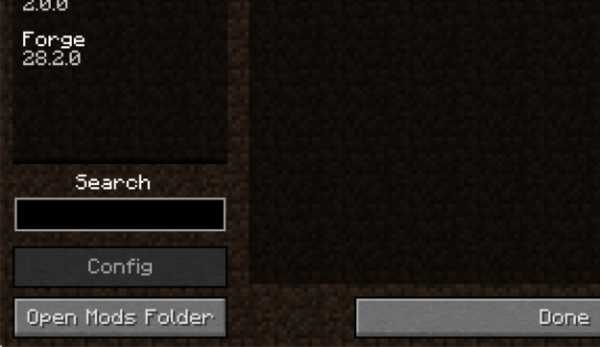




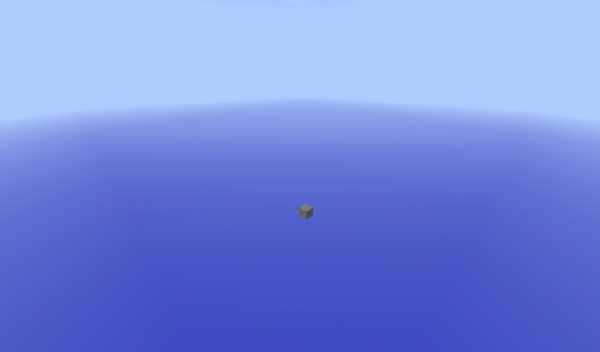
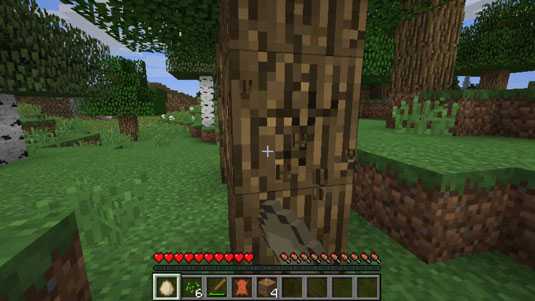
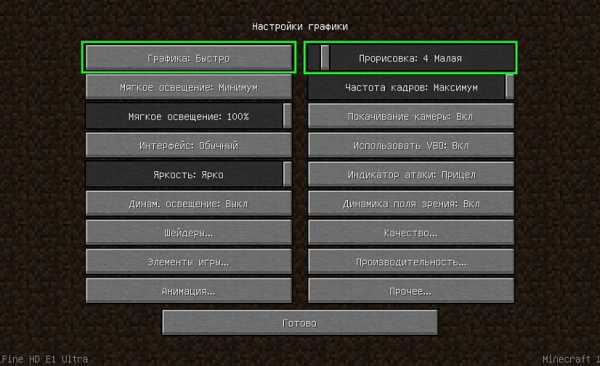



![[Furniture] Майнкрафт 1.10.2 мод на мебель. + 1.11.2! jooak-aofei1](https://minecraft247.ru/wp-content/uploads/2016/12/JOOAk-AOfEI1-70x70.jpg)